Nexus Sを2日使った感想(ソフトウェア編)

先日紹介したNexus Sを1日使った感想では主にNexus Sのハードウェア的な面ばかりを紹介しましたが、今回は主にAndroid 2.3(Gingerbread)における機能など、ソフトウェア周りを中心に紹介仕様と思います。
Nexus Sのハードウェア周りの感想はこちら
Android 2.3(Gingerbread)では、
- UIの刷新
- Androidキーボードの変更
- 高解像度のディスプレイのサポート
- アプリ・電源管理機能の改善
- アプの実行・イベント発生時の処理速度向上
- Open SL ES、EGL
- JNIを介さないネイティブコードによるアクセスのサポート
- 新しいセンサータイプのサポート
- NFCのサポート
- SIPをベースとしたVoIP機能のサポート、
- 文字列選択機能(コピペ用)のサポート
- ダウンロードファイルを一括管理できるダウンロードマネージャの導入
- 複数カメラのサポート
- 各種オーディオエフェクトの混在、WebM、VP8といたt動画フォーマット、AAC、ARMによるエンコードのサポート
- カーネルの変更
など多くの変更が盛り込まれています。詳しくはこちら
UI周り
まず、上部通知バーの色、アイコンやドックバーのデザインと機能が変わっています。通知バーのFroyoまでは白を基調としていましたが、Gingerbreadでは黒を基調としています。また、ドックバー上に表示されている電話とブラウザは変更できないようになっています。
通知バーのアイコンが緑に変更されていますが、これは単に緑になっただけではなく、例えば次の図のようにWi-Fiが利用可能になった状態になると緑になるといった感じで機能的なものになっています。
その他ポップアップウィンドウやロード時のUIデザインも変更されています。
アプリ一覧はFroyoのものとほぼ変わりませんが、一覧の上下操作がやや滑らかになりました。ホーム画面、アプリ一覧それぞれ「menu」ボタンを押すことで「アプリの管理」ショートカットが表示されるようになっています。Gingerbreadではアプリや電源(バッテリー消費)の管理機能を充実させているようで、このショートカットは結構役に立つと思います。(アプリの管理はこの後紹介)
設定メニューの構成はFroyoとほぼ変わりませんが、「SDカードと端末容量」→「ストレージ」に変更されています。また、チェックボックスやリストメニューへのリンクのデザインが変わり、チェック済みなのかどうかが分かりやすくなりました。
細かいところだと、メニューの最上部・最下部に到達すると次の図のようにその部分が光るようになっています。Galaxy Sのようなバウンス効果はありません。
UIの変更に関して以前噂されていた事よりも大幅な変更はなかったと思いますが、見やすく機能的になったと思います。
アプリ・電源管理
Gingerbreadではアプリ・電源管理機能が進化したように思えます。「アプリの管理」ではマイクロSDに移動可能なものが一覧表示され、移動したものにはチェックが表示されます。また、「実行中」タブに表示されているアプリを選択するとそのサービスの詳細と停止・レポート送信機能を利用できるようになっています。さらに、そのアプリと依存するアプリやサービスなども一覧表示されることで停止させてよいものかどうなのか判断できるようになりました。
電源管理機能では、「設定」→「電池使用量」をタップすると左図のようにバッテリー残量の変化を見ることができます。そのグラフをタップすると右図のようにより詳細にバッテリーの使用状況を確認できます。
また、上図左に表示されているアプリやサービスをタップすることで、CPUやネットワーク使用状況の確認、強制停止と言った操作が行えます。例えばバッテリーの消費が激しいと思った場合、この画面を確認することでバッテリーを消費しているアプリを特定でき、強制終了させることもできます。※次の図のような機能自体はAndroid 2.1、Android 2.2にも搭載されています。(1.6もだっけ?)
キーボードやコピペ機能
Gingerbreadに搭載されているAndroidキーボードが新しくなりましたが、日本語入力がサポートされていないためあまり使うことはないでしょう。(日本語入力には別のキーボードが提供されていますが、Nexus Sにはそれが含まれて射ません。)
文字列の選択(コピペ用)はキーボードでの文字入力時、ブラウザやメモアプリのテキスト選択メニューから利用できます。テキスト上を長タップ→「語句の選択」で右図のような可動式の選択ツールが表示されます。また、ブラウザでのテキスト選択時にはページ上にマウスポインタが現れます(恐らくトラックボールやトラックパッド向けのものかと)。任意の場所をタップすることでそのマウスポインタの位置からテキストを選択できるようです。
ダウンロードマネージャ
Gingerbreadから追加されたダウンロードマネージャでは、標準ブラウザを使ってダウンロードしたファイルを表示、複数選択し削除することができます。恐らく今後対応するであろうOTAでのダウンロードや他のアプリからダウンロードしたファイルの管理もできるようになる?と思います。
インターネット電話(SIP/VoIP)
GingerbreadではWi-Fi利用時のみSIPベースのインターネット電話機能がサポートされています。SIPアカウントを端末に登録しておくことで、インターネット経由の電話の送受信も行えるようになります。設定によってはインターネット電話を送信時のみに利用することもできます。(SIPサービスの登録状況によりますが)全ての通話をこのインターネット電話機能を使ってかけることもできます。
インターネット電話を利用するにはSIPアカウントの登録が必要です(Gizmo5とかYoufoneとか)。「設定」→「通話設定」→「インターネット電話の設定」から登録・変更できます。
私はGizmo5がGoogleに買収される前にアカウントを2つ取得しておいたのでそのうちの一つをNexus Sに登録、もう一つをDesire HDにインストールしておいたSipdroidに登録して通話してみました。通話品質はネットワーク状況とSIPプロバイダ側のサーバの良し悪しに大きく影響されるので一概にどうとは言えませんが、実用レベルだとは思いますね。
NFC
GingerbreadからサポートされたNFCによる通信ですが・・・、試すことができません。NFCは「設定」→「無線とネットワーク」→「NFC」にチェックを入れるか外すかでON/OFFできます使うことがないのでとりあえずOFFにしています。またNexus Sには(Gingerbread?)NFCを使って読み込んだタグの管理ができるアプリ「Tags」というアプリがプリインストールされています。今後NFCを利用したサービスなど提供されるでしょうから、そのとき初めてこのアプリを利用できるようになると思います。
カメラ
Gingerbreadでは、分かる範囲だとフロントカメラとリアカメラと言った複数カメラを切替える機能、マクロモード、シーン(オート、ポートレート、横向き、夜景、ビーチ、雪、夕日、花火、パーティー、キャンドル)などが追加されています。また、カメラ起動中はディスプレイ輝度がMAXになるようです。Nexus Sではデジタルズーム機能が搭載されていません。
まとめ
Nexus Sは標準Androidを搭載した端末なのでNFCチップを搭載していることしか特出すべきところはありません。GingerbreadとしてはFroyoと比較してUIデザインが変更されたこと、アプリ・電源の管理機能が進化したことなどからかなり使いやすく管理しやすくなったと思います。Nexus Sの動作性能は仕様の面からも超高速というわけではありませんが、例えばNeoCore、GL BenckmarkのロードがGalaxy Sの半分の時間で行えるようになったなどGingerbreadになったことによる変化は一部で体感できると思います。
今後、ベンチマークテストやビデオチャット機能、他社のSIMカードを挿した場合の認識具合とネットワークスピードなどなど紹介していこうと思います。
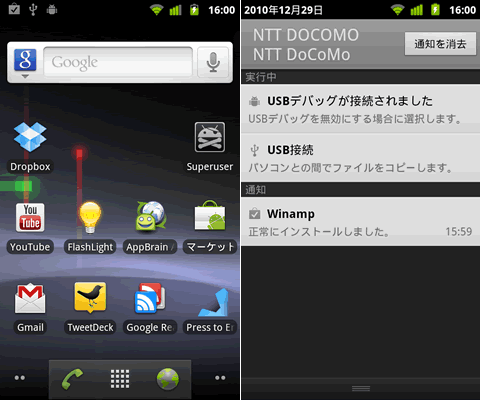
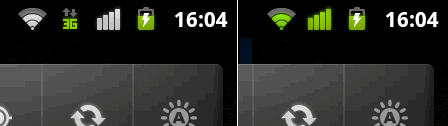
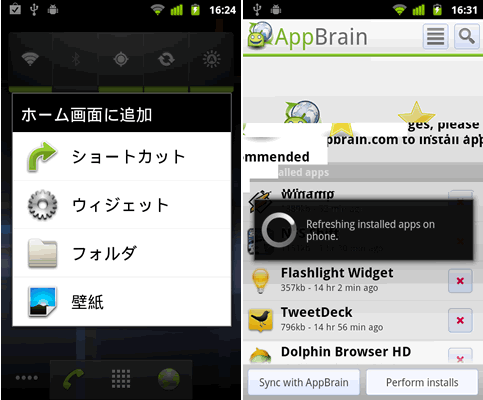
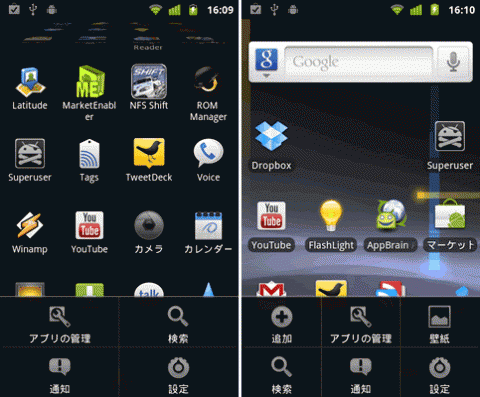
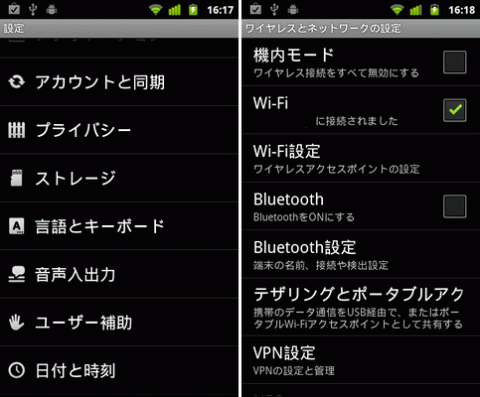
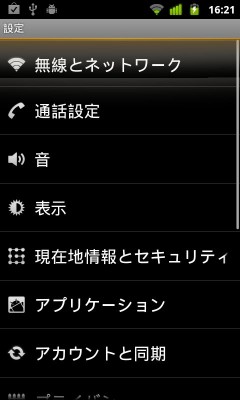
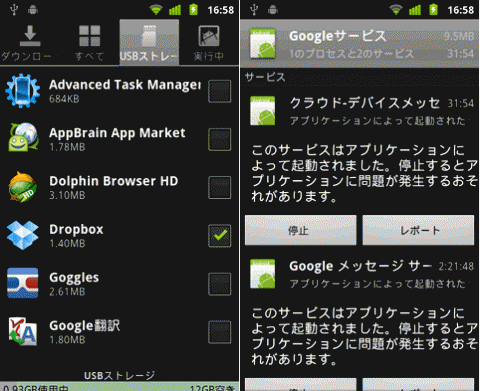
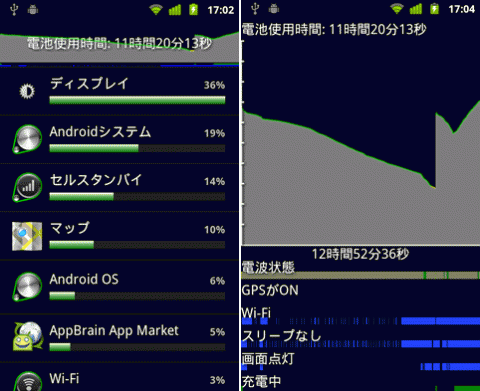

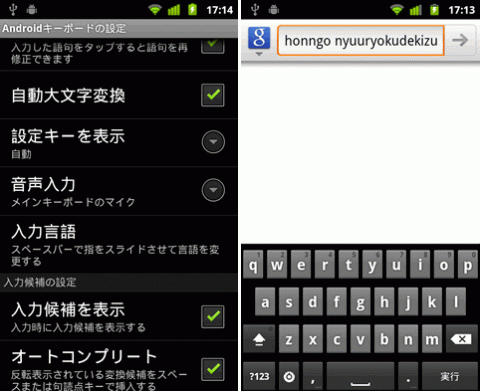
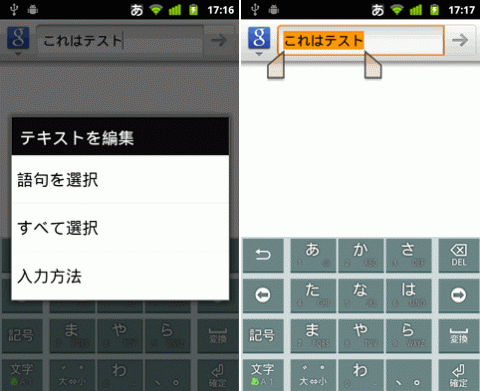
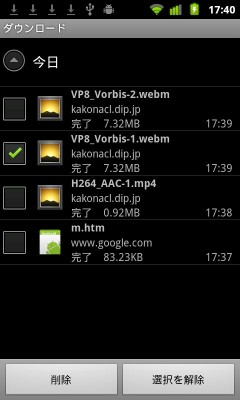
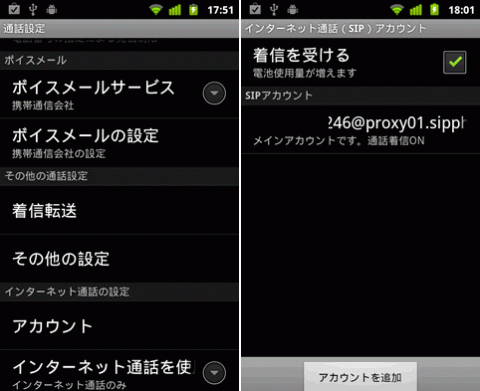

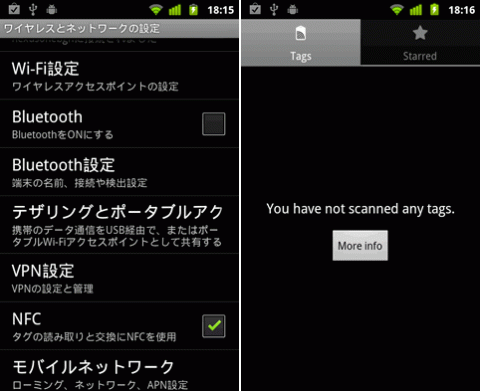
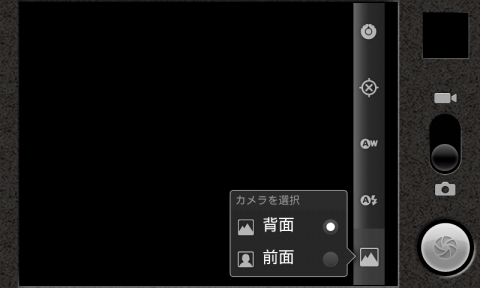
関連記事
週間ランキング
None Found